Safariで開いている全タブのURLをまと...
03
04
Safariで開いている全タブのURLをまとめてコピーする方法
Safariで開いている全タブのURLをまとめてコピーする方法
オンラインショッピング中に商品の比較をしようとスマホで複数のタブを開いている人は、タブをすべてコピーして他人と共有する簡単な方法を知っておくと損はなさそうです。【全画像をみる】Safariで開いている全タブのURLをまとめてコピーする方法そうすれば、タブのリンクを1つずつ送らなくても済みますから。iOS 15とiPadOS 15のSafariのアップデートによってこれがとても簡単になりました。数回のタップで、開いているすべてのタブのURLをコピーできるようになったのです。Safariの新しいタブグループと組み合わせれば、多数のリンクを一度に保存・共有できる迅速かつ簡単な方法となります。 iPhone、iPad、Macで行なう方法をまとめてご紹介します。
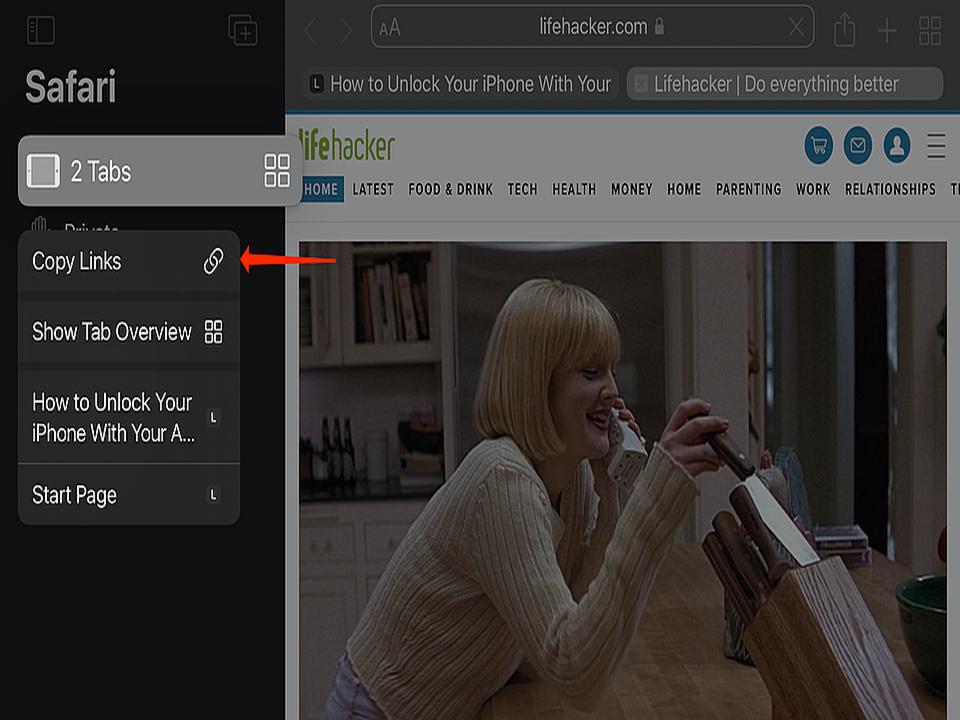
Safariで開いている全タブのURLをコピーする方法
iPhone編iPhoneをiOS 15に、またはiPadをiPadOS 15に更新したら、Safariで複数のウェブページを複数のタブで開いてください。ページの右下隅にある長方形が2つ重なったアイコンをタップします。これがSafariのタブアイコンです。そして、開いているすべてのタブが表示されます。次に、ページ下部にある「タブ」ボタンをタップします。すると、開いているタブの数が示されます。表示されたポップメニューで、共有したいタブグループを長押しします。別のポップアップが出てきて、開いているすべてのタブがリストになって表示されます。上部にある「リンクのコピー」をタップして、全URLをクリップボードにまとめてコピーします。これで、リスト全体を保存や共有したい場所に貼り付けることが可能になります。もう少し手間がかかりますが、同じことができる方法がもう1つあります。Safariのタブビューを開き、ページの下部にある「タブ」ボタンを押してから左上隅にある「編集」ボタンをタップして、 3点アイコンをクリックし、「リンクのコピー」をタップします。iPad編iPadでは手順は少々異なります。 Safariを開いて、左上隅にある長方形の「サイドバーを表示」アイコンを押します。サイドバーで「タブ」ボタンを長押しし、「リンクのコピー」を押して完了です。Mac編Macでは、macOS Montereyを入手しなくてもSafari 15にアップデートできます。このオプションは、「システム環境設定」>「ソフトウェアアップデート」に表示されます。Safari 15にアップデートしたら、左上隅にある「サイドバーを表示」ボタンをクリックして、「Zタブ」ボタンを右クリック、最後に「リンクをコピー」をクリックします。これで、その日に見つけたおもしろい画像や動画、びっくりしたニュース記事などをすべてまとめて共有することができます。
ぬえよしこ
最終更新:ライフハッカー[日本版]

![【個人開発ゲームを斬る】アプリ史上トップクラス! 美しすぎる水のパズル『a[Q]ua』 | スマホゲーム情報ならファミ通App 【個人開発ゲームを斬る】アプリ史上トップクラス! 美しすぎる水のパズル『a[Q]ua』 | スマホゲーム情報ならファミ通App](https://website-google-hk.oss-cn-hongkong.aliyuncs.com/drawing/article_results_7/2022/3/3/66755df992ff2d2b1e1ab43844ef9f88_0.jpeg)





